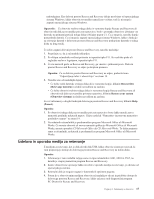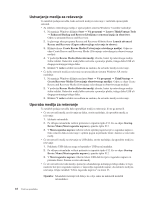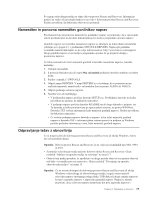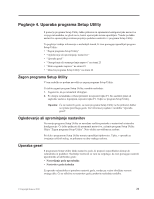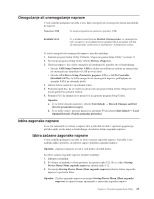Lenovo ThinkCentre A70z (Slovenian) User Guide - Page 26
Ustvarjanje medija za reševanje, Create Rescue Media Ustvarjanje reševalnega medija
 |
View all Lenovo ThinkCentre A70z manuals
Add to My Manuals
Save this manual to your list of manuals |
Page 26 highlights
Ustvarjanje medija za reševanje Ta razdelek podaja navodila, kako ustvariti medij za reševanje v različnih operacijskih sistemih. v Za izdelavo reševalnega medija v operacijskem sistemu Windows 7 naredite naslednje: 1. Na namizju Windows kliknite Start → Vsi programi → Lenovo ThinkVantage Tools → Enhanced Backup and Restore (Izboljšana varnostna kopija in obnovitev). Odpre se program Rescue and Recovery. 2. Iz glavnega okna programa Rescue and Recovery kliknite ikono Launch advanced Rescue and Recovery (Zagon zahtevnejšega reševanja in obnove). 3. Kliknite ikono Create Rescue Media (Ustvarjanje reševalnega medija). Odpre se okno Create Rescue and Recovery Media (Ustvarjanje reševalnega in obnovitvenega medija). 4. V področju Rescue Media (Reševalni medij) izberite, kateri tip reševalnega medija želite izdelati. Reševalni medij lahko ustvarite s pomočjo plošče, trdega diska USB ali drugega notranjega trdega diska. 5. Kliknite V redu in sledite navodilom na zaslonu, da ustvarite medij za reševanje. v Če želite ustvariti medij za reševanje na operacijskem sistemu Windows XP, storite naslednje: 1. Na namizju Windows kliknite možnost Start → Vsi programi → ThinkVantage → Create Recovery Media (Ustvarjanje obnovitvenega medija). Odpre se okno Create Rescue and Recovery Media (Ustvarjanje reševalnega in obnovitvenega medija). 2. V področju Rescue Media (Reševalni medij) izberite, kateri tip reševalnega medija želite izdelati. Reševalni medij lahko ustvarite s pomočjo plošče, trdega diska USB ali drugega notranjega trdega diska. 3. Kliknite V redu in sledite navodilom na zaslonu, da ustvarite medij za reševanje. Uporaba medija za reševanje Ta razdelek podaja navodila kako uporabljati medij za reševanje, ki ste ga ustvarili. v Če ste ustvarili medij za reševanje na disku, storite naslednje, da uporabite medij za reševanje: 1. Izklopite računalnik. 2. Po vklopu računalnika večkrat pritisnite in izpustite tipko F12. Ko se odpre Startup Device Menu (Meni zagonske naprave), spustite tipko F12. 3. V Meni zagonske naprave izberite želeni optični pogon kot prvo zagonsko napravo. Nato vstavite disk za reševanje v optični pogon in pritisnite Enter. Zažene se reševalni medij. v Če ste ustvarili medij za reševanje na USB disku, storite naslednje, da uporabite medij za reševanje: 1. Priklopite USB disk na enega od spojnikov USB na računalniku. 2. Po vklopu računalnika večkrat pritisnite in izpustite tipko F12. Ko se odpre Startup Device Menu (Meni zagonske naprave), spustite tipko F12. 3. V Meni zagonske naprave izberite želeni USB disk kot prvo zagonsko napravo in pritisnite Enter. Zažene se reševalni medij. v Če ste ustvarili reševalni medij s pomočjo sekundarnega notranjega trdega diska, le-tega nastavite kot prvo zagonsko napravo v zaporedju zagonskih naprav, da zaženete medij za reševanje. Glejte razdelek "Izbira zagonske naprave" na strani 23. Opomba: Sekundarni notranji trdi disk je na voljo samo na nekaterih modelih računalnikov. 18 Vodič za uporabnika